通常界面友好,有图形化操作界面。
与自家硬件完美兼容。
功能相对稳定。
通常包含录制和手动编辑功能。
缺点:
只能用于对应品牌的硬件。
功能可能没有专业脚本软件强大。
以罗技 G Hub 为例的教学步骤(其他品牌软件类似):
选择你的鼠标:在 G Hub 主界面点击你的鼠标图像。
进入宏设置:通常在“分配”(Assignments) 或类似的标签页下,找到“宏”(Macros) 选项。
创建新宏:点击“创建新宏”按钮。
选择宏类型:
无重复 (No Repeat):按下触发器,宏执行一次。
重复时按住 (Repeat While Holding):按住触发器,宏循环执行,松开则停止。
切换 (Toggle):按下触发器,宏开始循环执行;再次按下,宏停止。
序列 (Sequence):(较少见,允许多个宏顺序触发等复杂逻辑)
选择最适合你需求的类型。
开始录制/编辑:
选项一:录制 (Start Recording):
点击“立即开始”(Start Now) 或类似按钮。
选择要录制的内容(通常可选:按键、鼠标点击、鼠标移动、滚轮)。建议取消勾选鼠标移动录制,除非你确实需要精确的移动路径,否则录制的移动会非常冗长且不稳定。坐标通常手动设置更好。
点击“开始录制”(Record)。
执行你想要自动化的操作(例如:点击某个位置 -> 等待一小会 -> 按下键盘'1' -> 等待 -> 点击另一个位置)。
点击“停止录制”(Stop Recording)。
选项二:手动编辑 (不录制,直接添加):
你会看到一个空的指令列表。
点击“+”号或类似按钮添加步骤。
选择步骤类型:
按键 (Keystroke):添加键盘按键(按下、释放、敲击)。
鼠标 (Mouse):添加鼠标点击(左键、右键、中键、按下、释放、单击、双击)、滚轮滚动。
延迟 (Delay):非常重要!在需要等待程序响应的地方插入延迟(单位通常是毫秒,ms)。可以基于录制时的延迟,或手动设置固定延迟(推荐)。
移动 (Move):(如果支持)添加移动到特定屏幕坐标的指令。
逐一添加你需要的步骤,并仔细调整顺序和延迟时间。
编辑和优化:
检查录制的宏:删除多余的操作(比如录制过程中不小心移动了鼠标)。
调整延迟:这是最重要的步骤!录制的延迟可能不准确或过长/过短。根据实际需要调整每个步骤后的延迟。太短会导致操作失败,太长会降低效率。尝试从 50ms - 200ms 开始调整。
使用标准延迟:很多软件允许你勾选“使用标准延迟”,这样所有步骤间的延迟都是一个固定值,方便统一调整。
坐标调整(如果用到):确保移动到的坐标是你需要的位置。
保存宏:点击“保存”(Save) 按钮。
分配宏到按键:
回到“分配”界面。
将你刚刚创建的宏,从左侧的宏列表里,拖拽到右侧鼠标图示上你想要指定的按键(比如 G4、G5 侧键)。
测试宏:打开你需要使用宏的程序或游戏,按下你分配的触发键,观察宏是否按预期执行。如果不行,回到第 8 步进行调整。
第二类:第三方宏软件/脚本语言
例如:AutoHotkey (AHK - 免费、强大、灵活但需要学习脚本语言)、Pulover's Macro Creator (基于 AHK 的图形化工具)、Macro Recorder (商业软件,录制功能强大) 等。
优点:
通常不依赖特定硬件。
社区支持丰富(尤其是 AHK)。
缺点:
学习曲线陡峭(尤其是 AHK)。
可能需要编写代码/脚本。
设置相对复杂。
某些软件可能被安全软件误报或在某些游戏中被禁止。
以 AutoHotkey (AHK) 为例的简单入门:
下载并安装 AutoHotkey:从官网 autohotkey.com 下载。
创建脚本文件:在桌面或任意文件夹右键 -> 新建 -> AutoHotkey 。给文件命名(例如 MyMacros.ahk)。
编辑脚本:右键点击该 .ahk 文件 -> Edit (会用记事本或默认编辑器打开)。
编写简单宏:
^!t:: ; 这是触发器,表示 Ctrl+Alt+T
Send, {LButton} ; 发送鼠标左键单击 (注意: Send 主要用于键盘,鼠标点击有专门命令)
Click ; 更常用的鼠标左键单击命令
Click, Right ; 鼠标右键单击
MouseMove, 500, 300 ; 移动鼠标到屏幕坐标 X=500, Y=300
Sleep, 100 ; 暂停 100 毫秒
Send, {Enter} ; 发送 Enter 键
Return ; 表示这个热键的宏结束
一个简单示例(按下 Ctrl+Alt+C 后,移动到坐标 100,100 并左键单击,等待半秒,再按 F5):
^!c:: MouseMove, 100, 100 Sleep, 50 ; 短暂延迟确保鼠标到位 Click Sleep, 500 ; 等待半秒 Send, {F5} Return
保存脚本:保存你编辑的 .ahk 文件。
运行脚本:双击该 .ahk 文件。你会看到一个绿色的 H 图标出现在系统托盘,表示脚本正在运行。
测试:按下你设置的触发器(例如 Ctrl+Alt+C),观察效果。
退出脚本:右键点击系统托盘的 H 图标 -> Exit。
重要注意事项和最佳实践:
谨慎使用,尤其是在线游戏中:很多游戏的反作弊系统会检测并封禁使用宏的账号。请务必查阅游戏规则,并自行承担风险。在 PVP 环境中使用宏通常被视为作弊。
延迟是关键:合理的延迟可以模拟人类操作,提高宏的成功率,并可能降低被检测的风险。
坐标的不可靠性:使用绝对坐标的宏在窗口移动、分辨率改变后会失效。如果软件支持,优先考虑相对移动或基于窗口/控件的定位(AHK 支持)。
从简单开始:先尝试实现简单的自动化任务,熟悉工具后再挑战复杂的宏。
充分测试:在不重要的场景下反复测试宏,确保它在各种情况下都能稳定运行。
备份:对于复杂的宏,记得备份你的设置或脚本文件。
安全:不要下载来路不明的宏文件或软件,可能包含恶意代码。
选择哪种方式取决于你的硬件、需求和技术能力。对于大多数用户,使用鼠标自带的驱动软件是最好、最简单的入门方式。如果你需要更强大的功能或没有品牌鼠标,可以研究 AutoHotkey。祝你学习顺利!返回搜狐,查看更多